虛擬光驅(qū)安裝系統(tǒng)教程是什么?

1、首先網(wǎng)上搜索“虛擬光驅(qū)”,可以找到很多虛擬光驅(qū)的下載地址,這里下載“精靈虛擬光驅(qū)(Daemon Tools Lite)”;
2、然后進(jìn)行附加組件選擇。選擇好所需組件,或是取消掉不想要的組件,點(diǎn)擊“下一步”繼續(xù)。
3、接下來是選擇軟件的安裝路徑。我選擇默認(rèn)安裝到C盤。根據(jù)個(gè)人需要,可以更換程序的安裝路徑。點(diǎn)擊“安裝”繼續(xù)。
4、等待程序安裝完成,安裝過程中會(huì)提示是否安裝“小工具”,根據(jù)自己需要選擇。
安裝完成以后,若是在桌面沒有找到虛擬光驅(qū)圖標(biāo),可以找到程序的安裝目錄,創(chuàng)建快捷方式到桌面。
5、之前安裝的路徑在C盤,所以程序的路徑就在“C:Program FilesDAEMON Tools Lite”下。找到“DTLite.exe”,選中并用點(diǎn)擊鼠標(biāo)右鍵,再選擇“發(fā)送到桌面快捷方式”。
6、虛擬光驅(qū)安裝完成以后,會(huì)在電腦里多出一個(gè)虛擬光驅(qū)的盤符出來,我的虛擬光驅(qū)盤符為“G盤”,如下圖所示。此時(shí)的虛擬光盤里還沒有加載光盤鏡像文件,所以是空的。
7、打開虛擬光驅(qū)軟件,點(diǎn)擊下圖標(biāo)識(shí)的圖標(biāo),選擇加載虛擬光驅(qū)鏡像。
8、接下來是選擇“光盤鏡像文件”,選擇好了以后,點(diǎn)擊“打開”,如下圖所示。
9、加載完成后,再打開我的電腦,就會(huì)看到我們剛才選擇的“光盤鏡像”已經(jīng)被放入到虛擬光驅(qū)里,可以像正常光盤一樣使用了。
10、打開虛擬光驅(qū)軟件,找到下圖中已經(jīng)加載好的虛擬光驅(qū),如下圖所示。
11、然后點(diǎn)擊下圖所標(biāo)識(shí)的按鈕,對(duì)選擇的虛擬光驅(qū)進(jìn)行“光盤鏡像”卸載。
12、圖中的標(biāo)識(shí)為1的按鈕是添加更多的虛擬光驅(qū),標(biāo)識(shí)為2的按鈕是移除不需要的光驅(qū)。
pe虛擬光驅(qū)怎么用?
1、首先需要準(zhǔn)備一個(gè)U盤啟動(dòng)盤(這個(gè)U盤啟動(dòng)盤是要提前準(zhǔn)備的),然后將其連接至電腦,之后需要做的就是重啟電腦,出現(xiàn)開機(jī)畫面時(shí)按下當(dāng)前系統(tǒng)的啟動(dòng)快捷鍵(大部分電腦都是F8或F11,部分電腦可以自行尋找),然后選擇從U盤啟動(dòng),之后就會(huì)進(jìn)入到U盤啟動(dòng)盤的主菜單中。2、進(jìn)入PE后,依次點(diǎn)擊“開始--光盤工具--虛擬光驅(qū)”。3、然后在彈出的窗口中,點(diǎn)擊左下角的“裝載”選項(xiàng)。4、隨后出現(xiàn)“裝載虛擬磁盤”的窗口,點(diǎn)擊“瀏覽”選項(xiàng)。5、找到需要加載的ISO文件,點(diǎn)擊“打開”選項(xiàng)。6、 此時(shí)ISO文件已經(jīng)選好,無需進(jìn)行任何設(shè)置,直接點(diǎn)擊“確定”即可。
關(guān)鍵詞: 用虛擬光驅(qū)裝系統(tǒng) 虛擬光驅(qū)安裝系統(tǒng)教












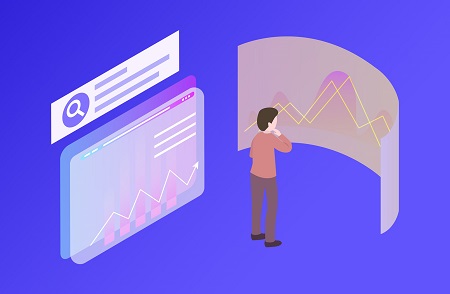







 營(yíng)業(yè)執(zhí)照公示信息
營(yíng)業(yè)執(zhí)照公示信息